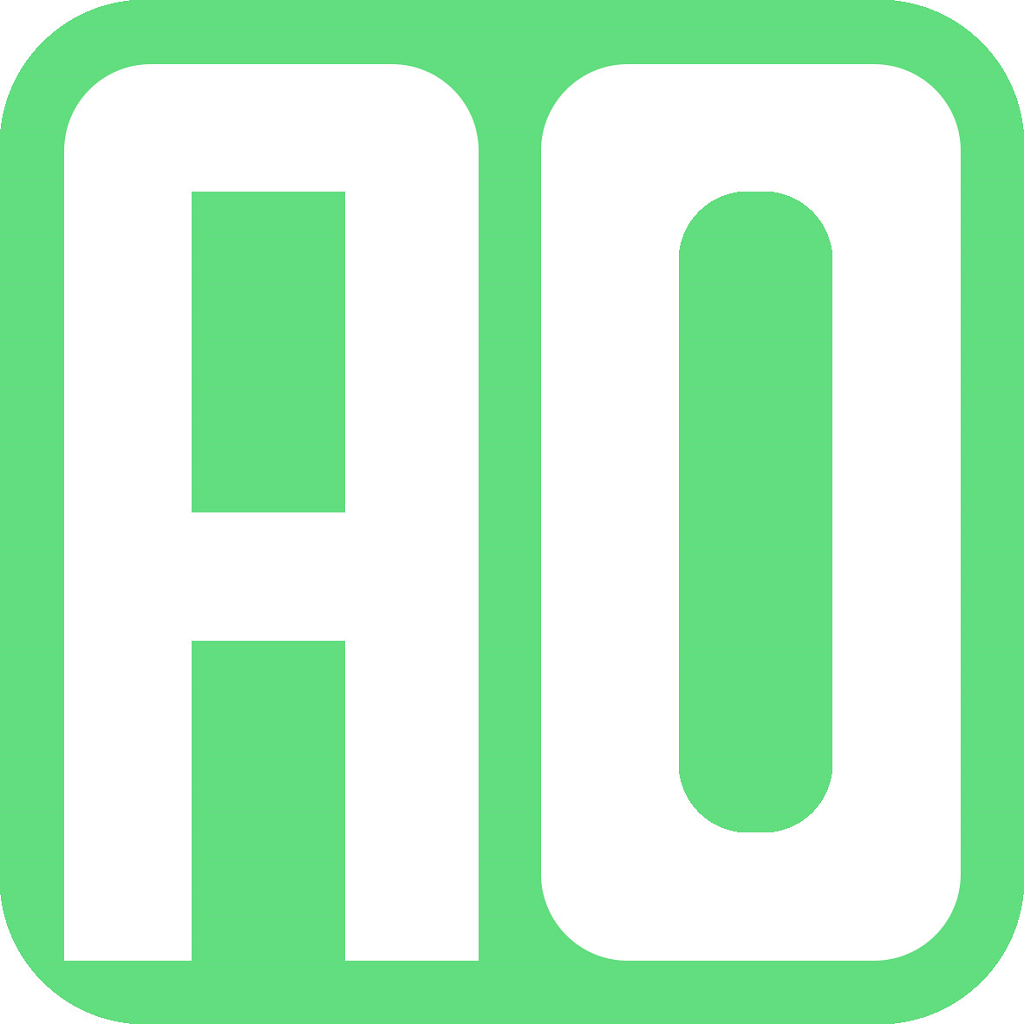功能 : 聰明的Auto Office會將人事APP內建立的員工資料、行事曆、上傳與下載員工資料連結到所有需要的APP與未來的應用。
主畫面 :
顯示所有員工的資料
不選取□顯示離職員工—不顯示離職員工於列表。
選取■顯示離職員工—顯示離職員工於列表。
檢視:雙擊員工資料可以進入員工詳細資料
除請假顯示外,白色的格子都可以可改,更改完按下儲存即可。
變更大頭貼:上傳員工照片置資料庫內,開啟APP後就會顯示照片。
請假紀錄顯示區:顯示員工已經請假的天數。
特休天數:Auto Office會自行計算特休天數,如需要修改,可在特休天數的格子內修改。
特休期限:顯示員工的特休計算週期。
取消:按下取消後可以離開頁面。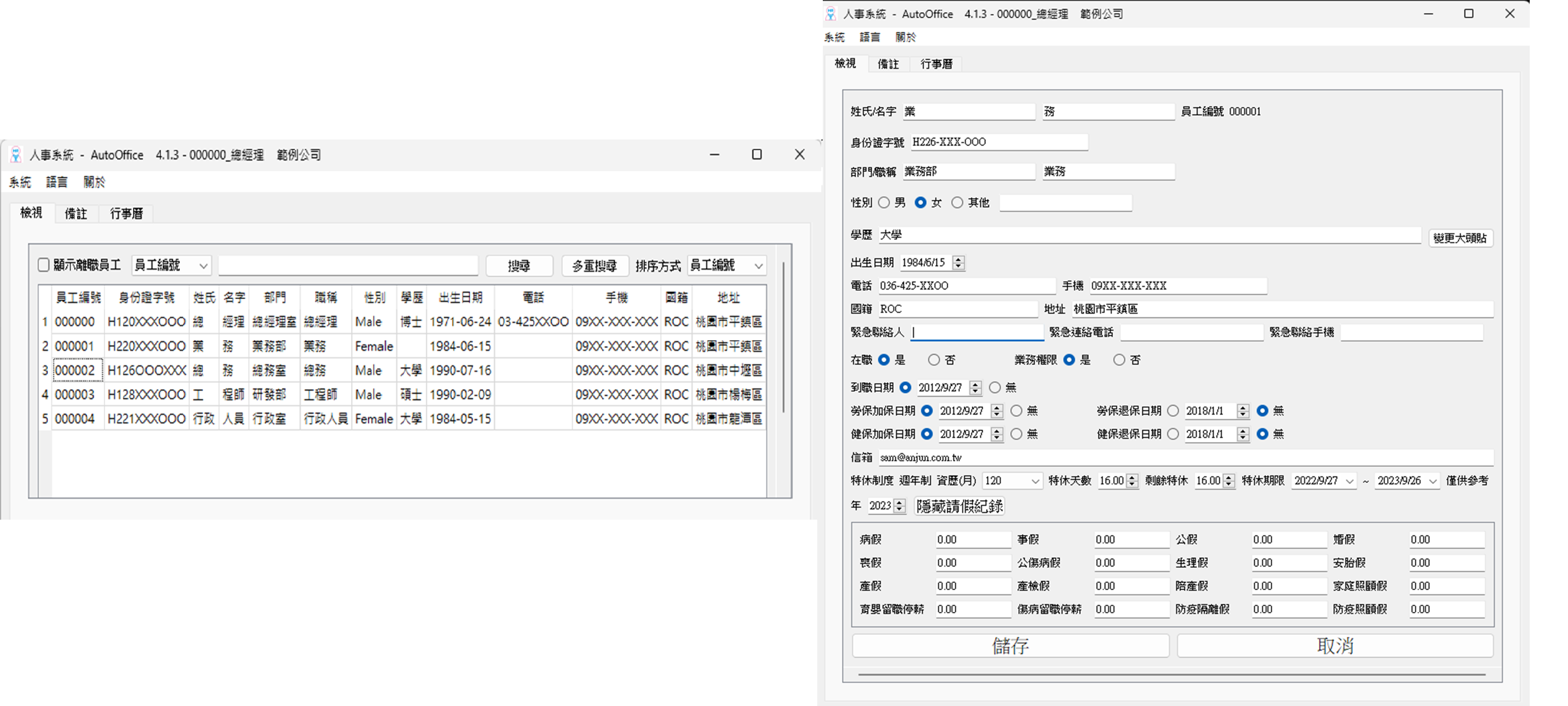
備註頁面 : 員工電子資料儲存區與員工摘要紀錄
選擇員工並按下檢視後,可以檢視資料。
上傳、下載與刪除:編輯資料庫內的檔案。
備註:員工的摘要紀錄可以填寫在這裡,按下儲存後,摘要紀錄會儲存。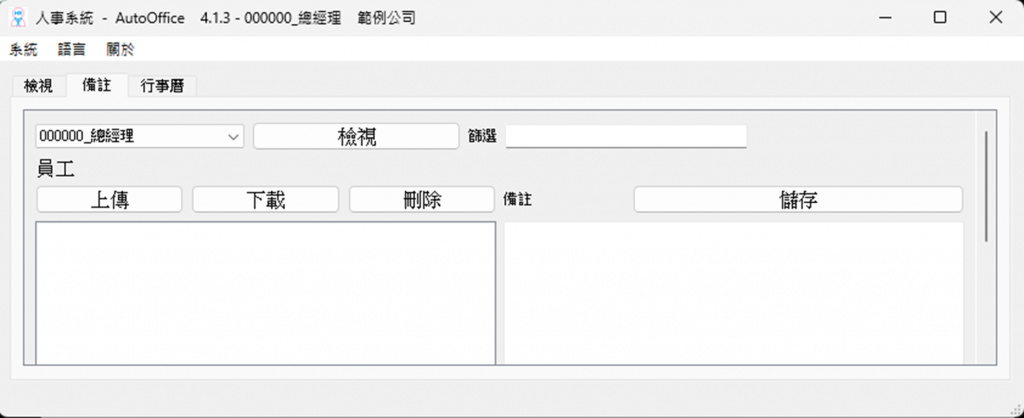
行事曆頁面 :
員工行事曆
不選取□顯示離職員工—不顯示離職員工於列表。
選取■顯示離職員工—顯示離職員工於列表。
雙擊員工資料可以進入員工詳細行事曆資料。
編輯:編輯行事曆工作日、非工作日、無薪假與假日、非假日。
儲存:儲存修改後的資料
取消:離開頁面
* :點擊星號進入請假資料查詢,將顯示單號於列表。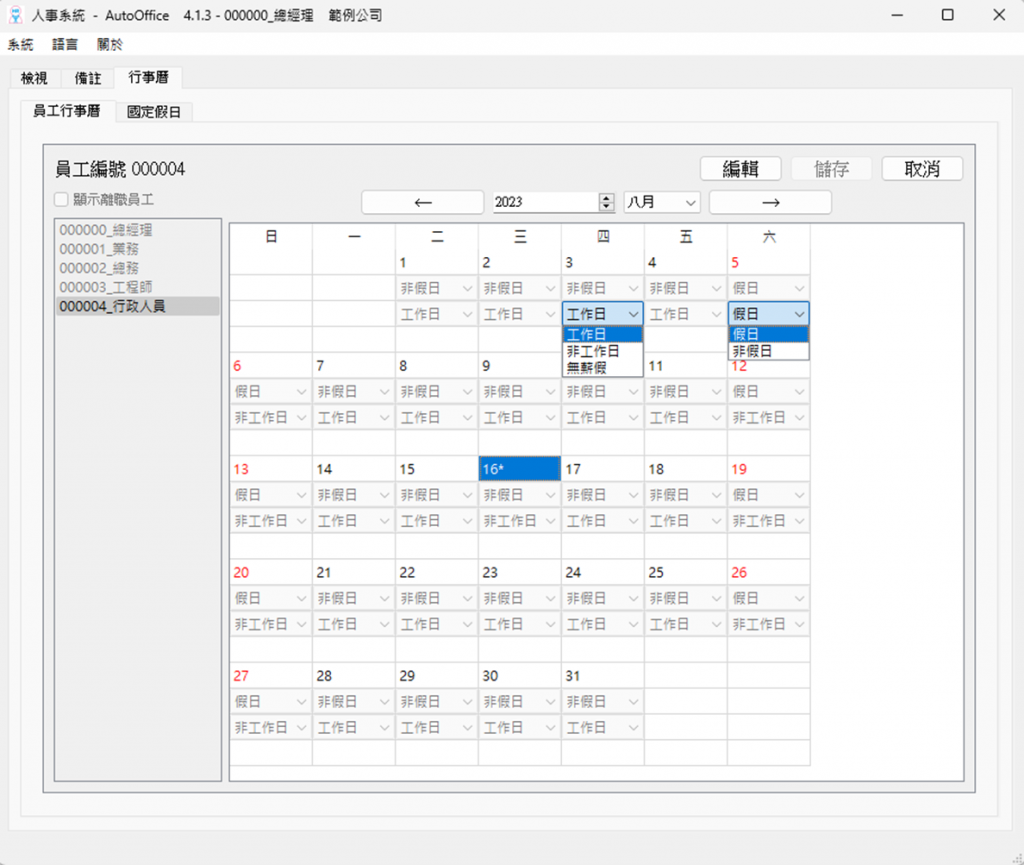
國定假日 : 設定國定假日與補班日清單。
選取年份後按下檢視
調整月份、日期及假日、補班日後按下新增,該日期將出現在左側欄位
重複上一步驟依序新增該年度的所有節日
如要刪除,在左側欄位對準該日期雙擊兩下即可
按下套用將資料傳送到Auto Office資料庫中,並根據這些資料做出相應處理。
變更:如需變更資料,需重複建置左側資料後依照上述流程進行。
結束:離開視窗。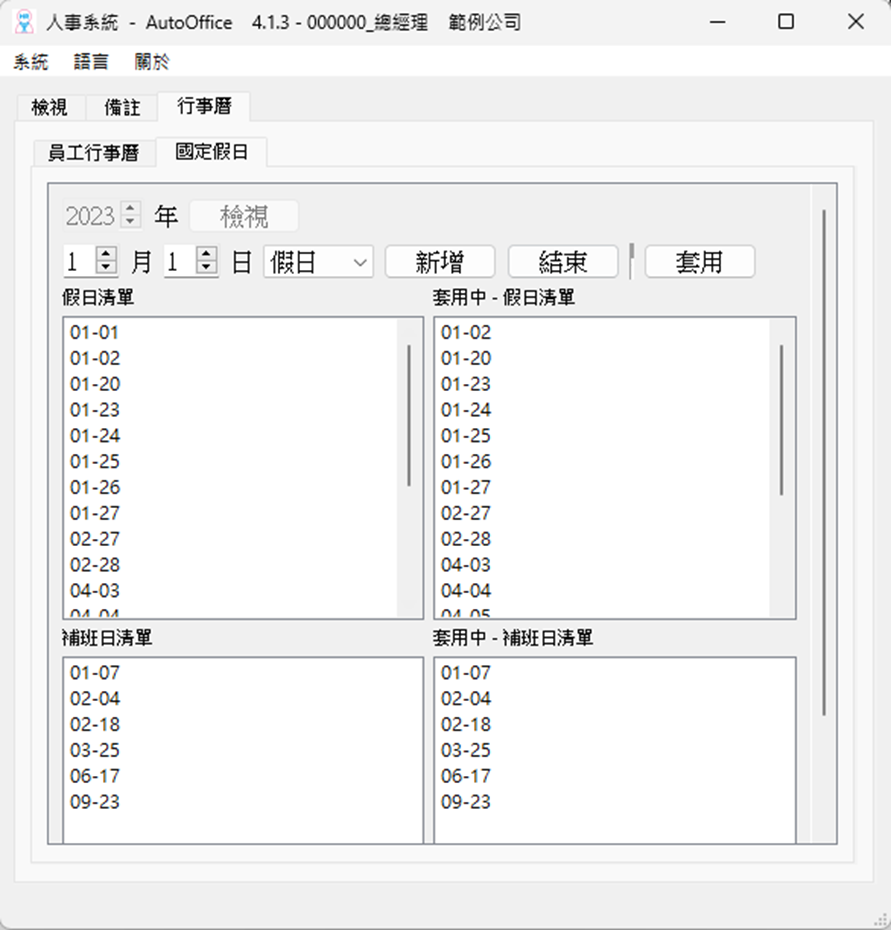
Post Views: 1,021